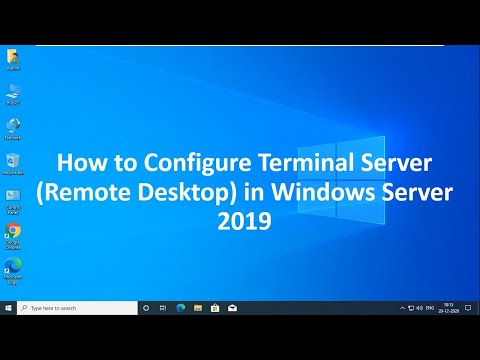विंडोज परिवार के ऑपरेटिंग सिस्टम में, कंप्यूटर को दूरस्थ रूप से नियंत्रित करना संभव है। यह एक विशेष क्लाइंट प्रोग्राम का उपयोग करके आरडीपी प्रोटोकॉल के माध्यम से किया जाता है। रिमोट कंट्रोल संभव होने के लिए लक्ष्य मशीन पर टर्मिनल सेवाओं को सक्षम किया जाना चाहिए।

यह आवश्यक है
स्थानीय मशीन पर व्यवस्थापक अधिकार।
अनुदेश
चरण 1
Microsoft प्रबंधन कंसोल (MMC) प्रारंभ करें। डेस्कटॉप पर "मेरा कंप्यूटर" आइकन पर राइट-क्लिक करें और प्रदर्शित संदर्भ मेनू से "प्रबंधित करें" चुनें। या "प्रारंभ" बटन मेनू का उपयोग करके नियंत्रण कक्ष खोलें, "प्रशासनिक उपकरण" अनुभाग पर जाएं और "कंप्यूटर प्रबंधन" शॉर्टकट पर क्लिक करें।

चरण दो
सेवाएँ स्नैप-इन सक्रिय करें। ऐसा करने के लिए, कंसोल के बाएँ फलक में, सेवाएँ और अनुप्रयोग नोड का विस्तार करें। सेवाओं को हाइलाइट करें।

चरण 3
टर्मिनल सेवा से संबंधित सेवाओं की सूची में आइटम खोजें। खोज की सुविधा के लिए, दाएँ फलक में, "मानक" टैब पर स्विच करें, सूची के "नाम" कॉलम का आकार बढ़ाएं और संबंधित शीर्षलेख तत्व पर क्लिक करके इसकी सामग्री के अनुसार क्रमबद्ध करें। आइटम "टर्मिनल सेवाएं" ढूंढें और इसे चुनें।

चरण 4
टर्मिनल सेवा नियंत्रण संवाद खोलें। सेवाओं की सूची में हाइलाइट किए गए आइटम पर राइट-क्लिक करें और संदर्भ मेनू से गुण चुनें।

चरण 5
टर्मिनल सेवाओं के लिए स्टार्टअप विकल्प बदलें। खुले संवाद के सामान्य टैब पर स्विच करें। स्टार्टअप प्रकार ड्रॉप-डाउन सूची में, मैन्युअल आइटम का चयन करें। इस क्रिया को पूरा करने के बाद, "प्रारंभ" बटन सक्रिय हो जाएगा।

चरण 6
टर्मिनल सेवाएँ प्रारंभ करने का प्रयास करें। टर्मिनल सर्विसेज (लोकल कंप्यूटर) प्रॉपर्टीज डायलॉग के जनरल टैब पर स्टार्ट बटन पर क्लिक करें।

चरण 7
टर्मिनल सेवा स्टार्टअप प्रक्रिया समाप्त होने तक प्रतीक्षा करें। पिछले चरण के कार्यों को पूरा करने के बाद, "सेवा प्रबंधन" संवाद दिखाई देगा जिसमें एक प्रारंभ प्रगति संकेतक प्रदर्शित किया जाएगा। ऑपरेशन पूरा होने की प्रतीक्षा करें। यदि सब कुछ ठीक रहा, तो कंप्यूटर प्रबंधन विंडो में सेवा की स्थिति चालू हो जाएगी।

चरण 8
जांचें कि यदि आवश्यक हो तो टर्मिनल सेवा चल रही है। ऐसा करने के लिए, आपको उसी स्थानीय नेटवर्क से जुड़ा एक और विंडोज कंप्यूटर चाहिए जिस मशीन पर सेवा शुरू हुई थी। फ़ायरवॉल गुणों में टर्मिनल सेवा तक पहुँच की अनुमति दें।
दूसरे कंप्यूटर पर, दूरस्थ डेस्कटॉप कनेक्शन प्रारंभ करें। "लॉन्च एप्लिकेशन" डायलॉग में mstsc दर्ज करें, जिसे "स्टार्ट" मेनू में "रन" आइटम पर क्लिक करके खोला जा सकता है। ओके पर क्लिक करें। लक्ष्य कंप्यूटर का आईपी दर्ज करें, उपयोगकर्ता नाम और "कनेक्ट" पर क्लिक करें।